 Довольно часто при прошивке смартфона через sp flash tool возникают ошибки они мало информативные и сложно понять, что именно пошло не так, а в данной статье мы дадим каратное описание ошибкам sp flash и советы по их решению. Если вам известны другие ошибки напишите их в комментарии.
Довольно часто при прошивке смартфона через sp flash tool возникают ошибки они мало информативные и сложно понять, что именно пошло не так, а в данной статье мы дадим каратное описание ошибкам sp flash и советы по их решению. Если вам известны другие ошибки напишите их в комментарии.
SP Flash Tool — это приложение для перепрошивки смартфонов и создания резервной копию прошивки. Он совместим с устройствами, использующими процессоры компании MediaTek. Итак, сегодня мы собираемся расшифровать ошибки SP Flash Tool и дать на них решение.
Скачать последнию версию SP Flash Tool и драйвера
Ошибка 2: SP Flash Tool
Значение: SP Flash Tool не удалось установить связь с устройством.
Решение:
- Попробуйте использовать другой компьютер (желательно Windows 7)
- Установите MediaTek USB-драйверы на ПК
- Используйте другой USB-кабель
Ошибка 1002: S_INVALID_ARGUMENTS
Значение: Некорректный Scatter файл. Например, в файле scatter отключены блоки PRELOADER и DSP_BL
Решение: Загрузите другой Scatter файл и включите блоки PRELOADER и DSP_BL
Ошибка 1011: S_NOT_ENOUGH_STORAGE_SPACE
Значение: Возникает в том случае, если размер одной из частей прошивки превышает размер отведенного ему пространства. Обычно это блок ядра или рекавери. Данная ошибка иногда возникает на недоработанных версиях Flash Tool. Замените используемую версии прошивальщика
Ошибка 1012:S_NOT_ENOUGH_MEMORY
Значение: версия SP Flash Tool не поддерживает размер файла (ов) в прошивке или ПЗУ.
Решение: Используйте последнюю версию Flash Tool
Ошибка 1013:S_COM_PORT_OPEN (1003)
Решение: Проблема с портом. Например, ошибка может появиться, если в BIOS отключены COM порты. Даже если COM порт виртуальный, а физический USB. В этом случае вы не увидите оборудование на которое ставятся драйверы PRELOADER. Проблема может быть в кабеле USB, в этом случае замените кабель. Если неисправен USB порт компьютера, то необходимо переткнуть кабель в другой порт. Теоретически, может возникать в режиме UART USB порта.
Порт был виден, его выбрали в настройках Flash Tool, программа записала его в INI файл, после чего систему перегрузили с отключенным портом, и сразу же запустили Flash Tool, не выбирая порт.. Когда после прохода красной полосы до 100% в результате прошивки, кнопки операций снова становятся доступными для нажатия, но ни сообщения об ошибке, ни окошка с зеленым кругом не появляется возникнет данная ошибка, или аналогичная ей, код которой 1013 . В этом состоянии Flash Tool не закрывает COM порт, и попытка снова запустить любую операцию, переподключив устройство, вызовет ошибку. Если программа перешла в такое неопределенное состояние, то нужно закрыть ее и запустить заново
Ошибка аналогична ошибке 1003. Решения нужно искать по тому же принципу. Может помочь смена версии прошивальщика, или прошивка устройства с отключенной батареей
Ошибка 1018 S_UNKNOWN_TARGET_BBCHIP
Решение: Воспользуйтесь более свежей версией прошивальщика
Ошибка 1022: S_UNSUPPORTED_VER_OF_DA
Значение: версия инструмента SP Flash несовместима с вашим устройством или не работает интерфейс USB.
Решение:
- Используйте другую или последнюю версию SP Flash Tool
- Замените USB-кабель или USB-порт.
Ошибка 1040: S_UNSUPPORTED_OPERATION
Значение:Scatter файл не подходит для устройства. Например в названии файла содержится номер версии 6777, а устройство версии 6555
Решение:Убедитесь, что загружен правильный Scatter файл.
Ошибка 1041:CHS_ERR
Решение: Необходимо перейти во вкладку Help, нажать Open Logs Folder и удалить все логи. Перейти в папку с прошивкой и удалить файл Checksum.ini
Ошибка 1042: S_TIMEOUT
Значение: процесс перепрошивки занял слишком много времени и SP Flash Tool обнаружил тайм-аут.
Решение:
- Попробуйте прошивать один файл за раз
- Используйте последнюю версию SP Flash Tool
- Используйте другой ПК и USB-кабель
Ошибка 2004: S_BROM_DOWNLOAD_FAIL
Значение: Проблема может заключаться в версии флэштула. Загрузите версию в конце которой есть обозначение SEC. Ошибка может возникнуть, если в операционной системе установлено множество USB драйверов для разных устройств. Воспользуйтесь программой USBDeview для удаления установленных USB драйверов и выполните прошивку через Flash Tool. Может помочь подключение устройства с зажатой клавишей громкости + или —. Если вышеперечисленные способы не помогают, после того как появится ошибка, необходимо сразу закрыть окно с ошибкой и тут же нажать кнопку download еще раз
Решение:
- Выньте аккумулятор и снова вставьте его.
- Используйте другой USB-кабель, порт и ПК.
- Щелкните правой кнопкой мыши flash_tool.exe -> Свойства -> Совместимость -> Установите пакет обновления 3 (SP3) для Windows XP -> Применить -> ОК -> Запустите flash_tool.exe от имени администратора.
- Убедитесь, что аккумулятор достаточно заряжен.
Ошибка 2005:S_BROM_CMD_STARTCMD_FAIL
Значение: Ошибка может возникать на устройствах MTD, если при выборе режима Download на блоках PRELOADER или DSP_BL не установлена галочка. Необходимо использовать подходящую версию Flash Tool, например v2.xxx для телефонов MT6573, или выключить режим DA Download All.. При выборе режима Download на блоках PRELOADER или DSP_BL установлена галочка, необходимо ее снять с этих блоков. Если эти блоки необходимо прошить, то подсоединить телефон в режиме BOOTROM. При выборе ReadBack, Format или MemoryTest нужно подключить устройство в режиме BOOTROM. Можно попробовать прошить устройство с отключенной батареей
Решение:
- Выньте аккумулятор и снова вставьте его.
- Используйте другой USB-кабель, порт и ПК.
- Щелкните правой кнопкой мыши flash_tool.exe -> Свойства -> Совместимость -> Установите пакет обновления 3 (SP3) для Windows XP -> Применить -> ОК -> Запустите flash_tool.exe от имени администратора.
- Убедитесь, что аккумулятор достаточно заряжен.
Ошибка 2020: S_BROM_CHKSUM16_MEM_RESULT_DIFF
Значение: Flash Tool обнаружил проблему при перемещении файлов, которые должны быть переброшены, во внутреннюю SRAM устройства.
Решение:
- Используйте последнюю версию SP flash tool
- В SP flash tool выберите «Опции»> «Опции»> «Соединение»> «Аккумулятор». Установите его «с батареей».
- Используйте опцию Форматировать все + Скачать
- Удерживайте обе кнопки регулировки громкости перед подключением к ПК для мигания и отпустите после начала мигания
Ошибка 2035: S_BROM_CMD_JUMP_DA_FAIL
Решение: После нажатия кнопки Download подключить к компьютеру выключенное устройство с предварительно зажатыми кнопками громкости
Ошибка 3001: S_DA_EXT_RAM_ERROR
Решение: Происходит из-за проблем со связью. Проверьте кабель и подключитесь к другому порту. Если это все еще происходит, попробуйте использовать другой компьютер.
Ошибка 3012: NAND_FLASH_NOT_FOUND
Значение: проблема связана с определением флеш памяти устройства. Воспользуйтесь другой версией прошивальщика, т.к. по мере выпуска разных версий обновляется информация о флеш памяти. Если не помог вышеуказанный вариант, попробуйте прошить устройство на другом компьютере, т.к. бывают проблемы, которые не позволяют корректно определить память на конкретной машине
Решение:
- Используйте другую версию Flash Tools
- Используйте другой компьютер, USB-кабель и USB-порт.
Ошибка 3013:S_DS_SOC_CHECK_FAIL
Решение: Возможно, что в настройках прошивки Flash Tool не стоит галочка на Uboot . Uboot — загрузчик операционной системы и драйверов для инициализации основного оборудования, таких как дисплей, процессор, GPIO. Ошибка может возникать в том случае, если в строке пути, по которому расположена программа или прошивка, присутствует кириллица или некорректные символы, иероглифы. Допустимо размещение программы и файла прошивки только по тому пути, который полностью состоит из латинских символов. Пример, показывающий некорректное размещение файлов: C:UsersПользовательDesktopПрошивкиПрошивка планшета
Ошибка 3054:S_DA_NFB_BOOTLOADER_NOT_EXIST
Решение: Воспользуйтесь другой версией прошивальщика. Попробуйте заменить версию прошивальщика с пятой на третью версию
Ошибка 3066:S_DA_HANDSET_FAT_INFO_NOT_FOUND
Решение: Возникает при автоматическом форматировании. Необходимо задать адреса форматирования вручную
Ошибка 3140:S_DA_UPDATE_BOOLOADER_EXIST_MAGIC_NOT_
MATCHED
Значение: SP flash tool обнаружил ошибку при перепрошивке выбранного файла в неуказанный раздел
Решение:
- Используйте последнюю версию SP Flash Tool
- Используйте параметр формата, а затем загрузите в SP Flash Tool
Ошибка 3144: S_DA_EMMC_FLASH_NOT_FOUND
Решение: Ошибка возникает, если есть проблемы с аппаратной частью устройства. Также может возникать в том случае, если Scatter файл не подходит к устройству. Например, в названии присутствует emmc, а устройство на самом деле с MTD флэш. Есть вероятность того, что проблема решится, если воспользоваться другим компьютером и операционной системой. Предпочтительно использовать компьютер с операционной системой Windows XP со вновь установленными драйверами
Ошибка 3149: S_DA_SDMMC_WRITE_FAILED
Значение: SP Flash Tool не может прошить файлы на устройстве.
Решение:
Воспользуйтесь другой версией прошивальщика. Если прошиваете 3 версией, попробуйте 5 версию, либо наоборот. Выберите режим Format all + download. Необходимо переустановить драйвера для устройства и добиться того, чтобы в диспетчере устройств устройство правильно отображалось как MTK USB PORT. Запустите Flash Tool, снимите галочки со всех пунктов, кроме PRELOADER и прошейте в режиме Download. Если прогрес идёт но в конце возникает ошибка, то убеждаемся что прошивать будем только PRELOADER. В верхней части окна Flash Tool, рядом с кнопкой Download, нажмите кнопку Format. Откроется окно настроек форматирования с режимами форматирования Auto и Manual. В режиме Auto есть две настройки, поставить галочку на верхний пункт и нажать OK. Начнётся форматирование. После окончания форматирования, снова прошить PRELOADER. После удачной прошивки PRELOADER, прошить устройство полностью
Ошибка 3168:S_CHIP_TYRE_NOT_MATCH
Значение: Некорректный scatter файл.
Решение:
- Используйте Scatter файл от вашего устройства
- Используйте более высокую версию SP Flash Tool
- Установите правильные драйверы на ПК.
Ошибка 3178: BROM_ERROR_S_STORAGE_NOT_MATCH (3167,3182)
Значение: прошивка, которую вы пытаетесь прошить, несовместима с вашим устройством.
Решение: попробуйте получить подходящую прошивку для вашей модели устройства.
Ошибка 4001: S_FT_DA_NO_RESPONSE
Значение: SP Flash Tool сталкивается с проблемой связи с устройством.
Решение: Смените порт USB и перенесите Flash Tool в корень диска. Возможно, в Download Agent нет информации о ЦП/флэш, поэтому воспользуйтесь более свежей версией прошивальщика. Ошибка может быть аппаратной, например при вышедшей из строя флеш-памяти
Ошибка 4004: ошибка драйвера
Значение: драйверы не найдены или повреждены.
Решение: Удалите драйверы и установите их заново.
Ошибка 4008:S_FT_DOWNLOAD_FAIL
Решение: Воспользуйтесь другой версией прошивальщика. Есть вероятность, что поможет замена версии на более старую. Проблема может быть в кабеле USB, в этом случае замените кабель или порт USB. Возможно в процессе прошивки сел аккумулятор. Зарядите устройство и попробуйте выполнить прошивку заново. Можно попробовать вытащить из устройства аккумулятор и попробовать прошить без него. Попробуйте выполнить форматирование устройства
Ошибка 4009: S_FT_READBACK_FAIL
Значение: Кроме ошибок чтения в самом устройстве, ошибка может наблюдаться в случае ошибок в файловой системе компьютера. Например, недостаточно места на диске, либо файл невозможно перезаписать т.к. он заблокирован. Для того, чтобы понять причину, необходимо смотреть в лог Flash Tool
Решение:
- Используйте другую версию SP Flash Tool
- Удалить старые файлы Readback
Ошибка 4010: S_FT_FORMAT_FAIL
Значение: Рекомендуется сменить версию прошивальщика на 5 версию, крайне желательно начать с версии 5.1352.01 и попытаться прошить аппарат через режим Firmware upgrade. Прошивка должна быть оригинальной для аппарата и содержать все блоки. Попробуйте сменить кабель для прошивки на более качественный
Решение:
- Используйте правильную прошивку для вашей модели устройства.
- Используйте последнюю версию SP Flash Tool
Ошибка 4017:S_FT_NAND_READLEN_NOT_ALIGNMENT
Значение: вы пытаетесь прошить файл, который не был обработан для перепрошивки через SP flash tool
Ошибка 4032:S_FT_ENABLE_DRAM_FAIL
Значение:Ошибка sp flash tool может возникнуть при прошивке на аппарате с процессором MT6589. Для ее устранения, отформатируйте устройство через кнопку Format. Не делайте форматирование, если у вас аппарат на процессоре MT6575 или 6577. После форматирования, прошейте устройство со всеми галочками, нажав кнопку Download. Можно попробовать переустанавить драйверы и выполнить форматирование повторно. Выполнить прошивку, если предыдущая попытка была неудачной. Если ничего не помогло, то попробуйте сменить версию прошивальщика. Рекомендуется начать с версии 5.1352.01. Ошибка связана с неверным блоком PRELOADER. Необходимо найти родной PRELOADER и прошить его. Если прошивка стандартным методом не приносит результата, то возможно придется прошивать аппарат через тестпоинт. Появлению данной ошибки может способствовать низкий заряд батареи. Можно попробовать решить проблему замкнув 4 и 5 контакт на разъеме USB.
Решение:
- Убедитесь, что прошиваемая вами прошивка сделана для вашей модели устройства.
- Удалите папку SP Flash Tool и заново распакуйте ее.
- Убедитесь, что вы отметили флажки только для тех файлов, которые находятся на том диске, который вы собираетесь прошить
- Возможно, установлен неправильный драйвер. Удалите драйверы VCOM, Preloader и MTK и переустановите их.
Если выше изложенный материал вам не помог вот ссылка на подробный разбор данной ошибки Sp Flash Tool 4032 ошибка как исправить
Ошибка 4037: S_FT_FS_READ_FAIL
Решение: Ошибка sp flash tool может возникать в том случае, если в строке пути, по которому расположена программа или прошивка, присутствует кириллица или некорректные символы, иероглифы. Допустимо размещение программы и файла прошивки только по тому пути, который полностью состоит из латинских символов. Пример, показывающий некорректное размещение файлов: C:UsersПользовательDesktopПрошивкиПрошивка планшета
Ошибка 4050: S_FT_NEED_DOWNLOAD_ALL_FAIL
Значение: Возникает в том случае, если не совпадают размеры блоков в PMT и в Scatter файле. В общем случае эта ошибка устраняется загрузкой всех блоков, после этого размер в PMT должен поменяться на правильный. Можно попробовать сменить версию прошивальщика
Решение:
- Используйте другую версию Flash Tool
Ошибка 4058:S_FT_GET_MEMORY_FAIL
Решение:Ошибка возникает при наличии проблем с флеш-памятью. Не рекомендуется решать проблему самостоятельно. Варианты устранения ошибки: прогрев чипа флеш-памяти паяльным феном при высокой температуре, примерно 400 градусов по цельсию. Вероятно, придется произвести замену чипа с донорской платы, либо на новый
Ошибка 5002: S_INVALID_DA_FILE
Значение: выбранный файл агента загрузки (DA) несовместим. DA-файл связен с Flash Tool, поэтому выберите тот, который находится в папке Flash Tool.
Решение:
- Выберите файл DA из папки SP Flash Tool.
- При настройке Flash Tool Download Agent необходимо выбирать прилагающийся к данной версии прошивальщика. Выбор других агентов приводит к данной ошибке
Ошибка 5007:S_FTHND_FILE_IS_NOT_LOADED_YET
Значение: Ошибка обычно возникает в том случае, если в программе Flash Tool стоит галочка на блоке, к которому некорректно указан путь, либо отсутствует. Для ее устранения, необходимо указать корректный путь к нужному блоку прошивки. Также при возникновении данной ошибки, воспользуйтесь другой версией прошивальщика, например v5.1352.01
Решение:
- Убедитесь, что разбросанный файл находится в той же папке, где находятся другие файлы для прошивки.
- Снимите флажок с любого элемента, у которого нет файла или путь которого не указан.
Ошибка 5054:S_DL_GET_DRAM_SETTINGS_FAIL
Решение: Ошибка sp flash tool заключается в том, что программе Flash Tool не удалось получить настройки оперативной памяти устройства. Может возникнуть в том случае, если был выполнен полный сброс через Flash Tool. Также ошибка может происходить при обмене данными между Download Agent и устройством. При некорректной работе драйвера сбой при передаче может произойти лишь в том случае, если у вас операционная система Windows XP с сервис-паком ниже третьего. Необходимо установить третий сервис-пак. В старших версиях драйвер usbser.sys обновлениям не подвергался и в переустановке не будет смысла.
Ошибка 5056:S_DL_PMT_ERR_NO_SPACE
Значение: размер файла больше доступного размера раздела.
Решение:
- Убедитесь, что вы записываете правильные файлы на устройство.
- Попробуйте другой ROM.
Ошибка 5066: S_DL_PC_BL_INVALID_GFH_FILE_INFOR
Решение: Некорректный Scatter файл. Может возникнуть в том случае, если выбрали Scatter из папки с неподготовленными для Flash Tool файлами. Необходимо выбрать корретный Scatter файл
Ошибка 5069: S_DL_PMT_ERR_NO_SPACE
Решение: Ошибка вероятнее всего возникает из-за особенности флеш-памяти. Случается так, что форматирование, даже низкоуровневое, не дает никакого эффекта. Т.е во флеш-памяти все остается как есть. Если делать Format, то может появиться ошибка 1037 и при этом выводится сообщение, с необходимостью выполнить Download для создания таблиц разделов. Firmware Upgrade выполнить не удается, из-за ошибки 1037. Можно сделать Download только PRELOADER. Загрузка любого другого раздела выдаст ошибку 5069. От версии Scatter, размера раздела FAT не зависит. Можно выполнить Manual Format, но в пределах UA Size. После форматирования, попытка залить любой раздел снова сводится к ошибке 5069
Ошибка 5095: S_DL_MAUI_FLASH_ID_NOT_MATCHED_
WITH_TARGET
Значение: если вы выберете неправильный файл, например, другой тип флэш-памяти, загружаемый в текущую флэш-память, инструмент выдаст предупреждение с этим сообщением. Выбранные флэш-файлы не совместимы с вашим устройством.
Ошибка 6010:SP FLASHTOOL
Значение: устройство имеет защищенный или заблокированный загрузчик.
Решение: разблокируйте загрузчик на вашем устройстве.
Ошибка 6012:S_SECURITY_SF_CODE_COMMAND_FORBIDDEN
Значение: используемый агент загрузки несовместим с устройством.
Решение: установите Download-Agent на MTK_AllInOne_DA.bin
Ошибка 6045: S_SECURITY_SECURE_USB_DL_IMAGE_SIGN_
HEADER_NOT_FOUND
Решение: Рекомендуется сменить версию прошивальщика на 5 версию, крайне желательно начать с версии 5.1352.01
Ошибка 6047: S_SECURITY_SECURE_USB_DL_IMAGE_
HASH_FAIL
Значение: проверка хеша (целостности) прошиваемых файлов не удалась.
Решение:
- Используйте SP Flash Tool последнию
- Выберите правильный файл Download Agent
- Перейдите к «Параметры»> «Параметры»> «Загрузить» и снимите флажок «DA DLL All»
Ошибка 6104:S_SECURITY_SECURE_USB_DL_DA_RETURN_
INVALID_TYPE
Решение: Рекомендуется сменить версию прошивальщика на 5 версию, крайне желательно начать с версии 5.1352.01
Ошибка 6124:S_SECURITY_INVALID_PROJECT
Значение: Есть вероятность того, что ошибка пропадет после прошивки родного PRELOADER через кнопку Download. После этого выполнить прошивку модифицированного Recovery и полную прошивку
Решение:
- Используйте правильную прошивку для вашей точной модели устройства
- Выберите правильный файл агента загрузки в SP flash tool
- Выберите «Параметры»> «Параметры»> «Подключение»> «Скорость USB»> «Полная скорость».
- Выберите «Параметры»> «Параметры»> «Загрузить»> «Отменить выбор DA DL All with Checksum».
Ошибка 6126: S_SECURITY_SECRO_HASH_INCORREC
Решение: Ошибка часто встречается на аппаратах Huawei G610, Huawei G700, LG L60 Dual и на текущий момент не решаема в домашних условиях. Последствия: периодическая перезагрузка, в устройстве остаются удаленные файлы, при проверке памяти на запись возникает ошибка. Причина в том, что устройство имеет залоченный загрузчик, из-за чего необходимо прошить разлоченный SEC_ROдля разблокировки и дальнейшей перепрошивки. Сводится все к тому, что именно при прошивке SEC_RO возникает эта ошибка. Рекомендуется заменить память в сервисе
Ошибка 8038: SP flash tool
Значение: Для устранения ошибки необходимо использовать режим Firmware upgrade. Внимание! Прошивка должна быть конкретно для прошиваемого устройства и содержать абсолютно ВСЕ блоки, которые обычно есть в стоковых прошивках
Решение:
- Отформатируйте телефон в SP flash tool (не форматировать Bootloader), затем попробуйте снова прошить файлы с помощью Download.
- Если загрузка не работает, сделайте обновление прошивки
- Если резервная копия MTK содержит более одного файла разброса, повторите попытку с другим файлом разброса.
- Если это невозможно, попробуйте сначала выполнить форматирование или используйте обновление прошивки.
- Если это не сработает, откройте файл разброса с помощью Notepad ++ и измените __NODL_FAT на FAT, удалив «__NODL_».
Ошибка 8045: SP FLASH TOOL ERROR
Решение: Ошибка sp flash tool похожа на 8038, но на практике правка Scatter-файла не помогает. Для решения проблемы можно обратиться в сервисный центр для прошивки аппарата через программатор. В домашних условиях иногда срабатывает вариант прошивки через кнопку Download со всеми установленными галочками. Также можно попробовать сменить версию прошивальщика на 5 версию, крайне желательно начать с версии 5.1352.01. Проблема может быть аппаратная
Ошибка 8100: SP FLASH TOOL ERROR
Значение: не удается найти порт USB.
Решение:
- Установите драйверы. Если они уже установлены, удалите их и установите заново.
Ошибка 8200: SP FLASH TOOL ERROR
Значение: Ошибка возникает если вы пытаетесь прошить аппарат на одной платформе, прошивкой от другого. Например у вас MT6577, а вы пытаетесь прошить прошивкой от аппарата на MT6575. Можно попробовать сменить версию прошивальщика на 5 версию, крайне желательно начать с версии 5.1352.01
Решение:
- Найдите правильный файл восстановления.
- Используйте последнюю версию SP Flash Tool.
Ошибка 8406: ОШИБКА SP FLASH TOOL
Значение: проблемы совместимости.
Решение:
- Прошивка правильная прошивка для вашей точной модели устройства.
- Обновите драйверы VCOM.
Ошибка 8417:Ошибка инициализации Scatter-файл. Пожалуйста, проверьте правильность имени загружаемого файла.
Значение: Ошибка может возникать в том случае, если в строке пути, по которому расположена программа или прошивка, присутствует кириллица или некорректные символы, иероглифы. Допустимо размещение программы и файла прошивки только по тому пути, который полностью состоит из латинских символов. Пример, показывающий некорректное размещение файлов: C:UsersПользовательDesktopПрошивкиПрошивка планшета
SP Flash Tool не удалось найти COM-порт
Значение:Эта ошибка говорить о том что, что у Flash Tool возникают проблемы с поиском COM-порта, к которому подключено ваше устройство.
Решение:
- Подключите ваши смартфон к другому порту и убедитесь, что у вас установлены USB-драйверы.
- Откройте « Диспетчер устройств » и найдите COM-порт подключенного устройства. Откройте Flash Tool, нажмите «Параметры» -> «COM-порт» -> выберите COM-порт, к которому вы подключили ваше устройство.
Устройство автоматически отключается во время перепрошивки
Значение: устройство отключается, как только начинается процесс перепрошивки, прерывая процесс.
Решение:
- Попробуйте другой USB-шнур, USB-порт и ПК
- Удерживайте кнопку громкости вниз или вверх при подключении устройства к ПК для перепрошивки
SP Flash Tool остается на 0 процентов
Решение:
- Установите необходимые драйверы MediaTek VCOM на ПК. на ПК.
- Используйте последнюю версию SP Flash Tool
Ошибка: не удалось инициализировать Scatter-файл. Пожалуйста, проверьте правильность имени загружаемого файла.
Решение:
- Убедитесь, что Scatter файл не был переименован.
- Попробуйте более новую версию SP Flash Tool
Ошибка: USB-устройство не распознано
Значение: Эта ошибка возникает при подключении устройства к ПК. Он показывает подсказку в системном трее после подключения вашего устройства. ПК испытывает затруднения при связи с вашим устройством (это происходит из-за прерывания, проблем с оборудованием или драйвером).
Решение:
- Попробуйте использовать другой USB-шнур, USB-порт или компьютер.
- Установите последние версии драйверов MediaTek USB на ПК.
Ошибка: пожалуйста, выберите один ROM файл перед выполнением операции
Значение: SP Flash Tool не может распознать наличие отмеченного элемента.
Решение:
Снова выберите Scatter-файл и снимите отметки со всех элементов. Не используйте флажок, который снимает галочки со всех пунктов сразу, а затем поставте нужные галки и попробуйте снова.
Ошибка: PRO_INFO: не удалось получить информацию PMT
Значение: SP Flash Tool испытывает проблемы с чтением телефона.
Решение:
- Используйте другой ПК и USB-кабель.
- Убедитесь, что телефон заряжен
Примечание. Для некоторых телефонов необходимо вынимать аккумулятор во время прошивки.
Ошибка 2005 flashtool как исправить
Flashtool ошибка 1041 как исправить
Ошибка 1013 flashtool что делать как решить
- Добавить свои
Оставьте свой комментарий
Содержание
- HTTP Error 500.1013 #405
- Comments
- Ошибка 500 Internal Server Error: что это и как её исправить
- Ошибка 500 Internal Server Error — диагностика
- Ошибка 500 Internal Server Error — устранение на популярных платформах
- Ошибка 500 Internal Server Error — устранение на стороне серверных скриптов
- Попросите помощи у системного администратора
- Ошибку 500 Internal Server Error довольно легко устранить
- Internal server error 1013
- Internal server error 1013
- Вопрос
- Ответы
- Internal server error 1013
- Answered by:
- Question
- Answers
HTTP Error 500.1013 #405
I’m running into the following error after deploying my node app to a local instance of IIS 7.5.7600.16385 on 64-bit Windows 7. The Node.js sample apps run without any problems in the same app pool. I have 32-bit applications disallowed. The application runs as expected in debug mode. The helloworld sample app says I’m running IISNode 0.2.16 x64 and Node.js version 0.10.33 x64.
HTTP Error
Web.config
app.js
Stdout
�[0mGET /app.js �[32m- �[0m- ms — -�[0m
ETW Trace log
0 2 0 0 0 0x0 8192 83951878 7601 4 130627962108539623 156001 0 0x0 4 1 8 0 1696 0x5 0x6 130626758531255993 1656484 130627960845919380 0x1 0 iisnode C:UsersJohnAppDataLocalTempiisnode.etl Header
0 0 4 0 0 0x0 iisnode initialized the application manager
0 0 4 0 0 0x0 iisnode received a new http request
0 0 4 0 0 0x0 iisnode initialized a new node.exe process
0 0 4 0 0 0x0 iisnode initialized a new node.js application
0 0 5 0 0 0x0 <4bc12acb-77fa-4382-84c7-743800cbc57e>: iisnode increases pending async operation count
0 0 4 0 0 0x0 <4bc12acb-77fa-4382-84c7-743800cbc57e>: iisnode scheduled a retry of a named pipe connection to the node.exe process
0 0 4 0 0 0x0 <4bc12acb-77fa-4382-84c7-743800cbc57e>: iisnode dispatched new http request
0 0 5 0 0 0x0 <4bc12acb-77fa-4382-84c7-743800cbc57e>: iisnode decreases pending async operation count
0 0 5 0 0 0x0 <4bc12acb-77fa-4382-84c7-743800cbc57e>: iisnode leaves CNodeHttpModule::OnExecuteRequestHandler with RQ_NOTIFICATION_PENDING
0 0 4 0 0 0x0 <4bc12acb-77fa-4382-84c7-743800cbc57e>: iisnode scheduled a retry of a named pipe connection to the node.exe process
0 0 5 0 0 0x0 <4bc12acb-77fa-4382-84c7-743800cbc57e>: iisnode created named pipe connection to the node.exe process
0 0 5 0 0 0x0 <4bc12acb-77fa-4382-84c7-743800cbc57e>: iisnode initiated sending http request headers to the node.exe process and completed synchronously
0 0 5 0 0 0x0 <4bc12acb-77fa-4382-84c7-743800cbc57e>: iisnode finished sending http request headers to the node.exe process
0 0 5 0 0 0x0 <4bc12acb-77fa-4382-84c7-743800cbc57e>: iisnode initiated reading http request body chunk and completed synchronously
0 0 5 0 0 0x0 <4bc12acb-77fa-4382-84c7-743800cbc57e>: iisnode detected the end of the http request body
0 0 5 0 0 0x0 <4bc12acb-77fa-4382-84c7-743800cbc57e>: iisnode starting to read http response
0 0 5 0 0 0x0 <4bc12acb-77fa-4382-84c7-743800cbc57e>: iisnode initiated reading http response chunk and will complete asynchronously
0 0 5 0 0 0x0 <4bc12acb-77fa-4382-84c7-743800cbc57e>: iisnode starting to process http response status line
0 0 2 0 0 0x0 <4bc12acb-77fa-4382-84c7-743800cbc57e>: iisnode failed to process http response status line
0 0 5 0 0 0x0 <4bc12acb-77fa-4382-84c7-743800cbc57e>: iisnode request processing failed for reasons unrecognized by iisnode
0 0 5 0 0 0x0 <4bc12acb-77fa-4382-84c7-743800cbc57e>: iisnode decreases pending async operation count
0 0 5 0 0 0x0 <4bc12acb-77fa-4382-84c7-743800cbc57e>: iisnode posts completion from SendEmtpyResponse
0 0 5 0 0 0x0 <4bc12acb-77fa-4382-84c7-743800cbc57e>: iisnode increases pending async operation count
0 0 5 0 0 0x0 <4bc12acb-77fa-4382-84c7-743800cbc57e>: iisnode enters CNodeHttpModule::OnAsyncCompletion callback
0 0 5 0 0 0x0 <4bc12acb-77fa-4382-84c7-743800cbc57e>: iisnode decreases pending async operation count
0 0 5 0 0 0x0 <4bc12acb-77fa-4382-84c7-743800cbc57e>: iisnode leaves CNodeHttpModule::OnAsyncCompletion with RQ_NOTIFICATION_FINISH_REQUEST «>
The text was updated successfully, but these errors were encountered:
Hi John, any solution so far?
I am having the same messages. I used to fetch WordPress data prior to this yet unobserved bug
Here the error message
iisnode encountered an error when processing the request.
HRESULT: 0x6d
HTTP status: 500
HTTP subStatus: 1013
HTTP reason: Internal Server Error
You are receiving this HTTP 200 response because system.webServer/iisnode/@devErrorsEnabled configuration setting is ‘true’.
In addition to the log of stdout and stderr of the node.exe process, consider using debugging and ETW traces to further diagnose the problem.
The node.exe process has not written any information to stderr or iisnode was unable to capture this information. Frequent reason is that the iisnode module is unable to create a log file to capture stdout and stderr output from node.exe. Please check that the identity of the IIS application pool running the node.js application has read and write access permissions to the directory on the server where the node.js application is located. Alternatively you can disable logging by setting system.webServer/iisnode/@loggingEnabled element of web.config to ‘false’.
I solved this custom development issue by setting up the Azure SDK on my local pc, then using the ‘command azure site log download’ to fetch the error logs and continue with these’s content’s information.
Источник
Ошибка 500 Internal Server Error: что это и как её исправить
Разработчики и люди, профессионально работающие с веб-приложениями, боятся 500 Internal Server Error . Оптимальный способ её устранения зависит от сервера и того, что на нём запущено. В данной статье приводятся советы по диагностике и исправлению ошибки 500 .

Ошибка 500 Internal Server Error — диагностика
Важно помнить, что эта ошибка происходит на стороне сервера. Это значит, что HTML-код , выполняемый на стороне клиента, а также JavaScript или любые другие запущенные в браузере объекты, не могут быть причиной, по которой возникает ошибка 500 Internal Server Error . Само название ( Internal Server Error – ‘внутренняя ошибка сервера’ ) говорит о том, что ошибка происходит на сервере.
Ошибка 500 Internal Server Error — устранение на популярных платформах
Многие пользователи устанавливают на свой сервер популярные CMS-системы , такие как WordPress , Joomla , Drupal и они не должны вызывать ошибку 500 , если всё настроено правильно. Однако она всё равно всплывает – из-за несовместимости версий, некачественных установок или сбоя прав доступа на сервере.
Вот некоторые распространённые проблемы, которые могут вызывать подобную ошибку в часто используемых CMS :
- Если вы только что обновили движок до новой версии, вероятно, обновление прошло с ошибками и необходимо провести его повторно. Скорее всего, на сайте разработчика есть инструкции, как это правильно сделать.
- Если вы только что активировали новый плагин или новую тему, стоит попробовать отменить эти изменения. Даже профессионально написанные плагины могут конфликтовать с другими и вызывать 500 Internal Server Error nginx
- Если вы обновляли CMS , старые плагины и темы могут быть с ней несовместимы. Единственное, что можно сделать в таком случае — отключать их по очереди, пока ошибка 500 не исчезнет.
- Неправильно заданные права доступа на сервере или ошибки в файле .htaccess . Серверу не удаётся получить доступ к скриптам, файлам и другим ресурсам, поэтому он выдаёт ошибку.
Когда причиной, по которой возникает ошибка 500 Internal Server Error являются скрипты и плагины, лучше всего искать ответы на сайтах их разработчиков.
Ошибка 500 Internal Server Error — устранение на стороне серверных скриптов
Другой причиной по которой может возникнуть ошибка 500 Internal Server Error может стать разработка и тестирование собственных скриптов.
Чтобы справиться с такой ошибкой, попробуйте следующие решения :
- Настройка прав на сервере : часто неверная настройка прав доступа к файлу или папке приводит к тому, что сервером выдаётся ошибка 500 Internal Server Error . Из-за того, что ему не удаётся запустить скрипт. Выясните, какие права должны быть настроены, и выставьте их соответствующим образом.
- Превышено время ожидания : возможно, истекло время ожидания ответа от PHP или другого серверного скрипта. Это происходит из-за того, что недоступен определённый ресурс или коде была допущена ошибка, запускающая бесконечный цикл.
- Превышено время ожидания соединения с сервером: если сервер был занят, перезагружался или потерял соединение, скрипт может выдать ошибку 500 Internal Server Error . Возможно, в следующий раз ошибки не будет. Но если ошибка появляется при тестировании, велика вероятность того, что она встретится и пользователям.
- Ошибки в файле .htaccess: в некоторых случаях ошибку 500 может вызывать код, прописанный в файле .htaccess .
- Ошибки в скрипте: если ошибку выдаёт скрипт, можете запросить у него подробную информацию об ошибке. К примеру, в PHP можно включить вывод ошибок на экран или в лог-файл, добавив директиву display_errors . По умолчанию среда выполнения может скрывать ошибки, но это не очень удобно для отладки программы.
Попросите помощи у системного администратора
В некоторых случаях у разработчиков нет полного контроля над сервером.
Если скрипт запускается на сервере сторонней организации, она может помочь вам в следующем :
- Предоставить документацию о своём сервере и возможных причинах ошибки 500 . В зависимости от используемой операционной системы и настройки оборудования, данная ошибка может возникать по разным причинам.
- Попросите службу поддержки хостинга посмотреть лог-файлы с ошибками — системный администратор сможет определить, был ли сервер во время возникновения ошибки загружен или вовсе « упал ».
Ошибку 500 Internal Server Error довольно легко устранить
Ошибка 500 Internal Server Error — как исправить ? В большинстве случаев причины возникновения ошибки 500 легко исправляются. Проблема заключается в том, что без конкретной информации определение причины возникновения сбоя усложняется. Легче всего справиться с ошибкой, когда разработчик выяснит, что изменилось перед возникновением ошибки.
Не забывайте, что произошедшие изменения могли быть осуществлены и другими людьми — например, администратором сервера. Если же ничего не менялось, вероятно, сам сервер стал причиной возникновения ошибки из-за несовместимости программного обеспечения или проблем с производительностью.
Вадим Дворников автор-переводчик статьи « 500 Internal Server Error: What It Is And How To Fix It »
Источник
Internal server error 1013
Looks like the game servers just had a hard crash. We’ll have to wait till they can get everything rebooted.
Also, if you’re looking for a House to Join in the Urgvinja Region (South West) Search for Faded Dominion on ID 48438 🙂
![]()
![]()
![]()
Quick update: Warlords, our EU West server is down for unscheduled maintenance at this time there is no ETA as to when it will be opened up, we’ll update as soon as we have more information.
![]()
Quick update: Warlords, our EU West server is down for unscheduled maintenance at this time there is no ETA as to when it will be opened up, we’ll update as soon as we have more information.
![]()
Quick update: Warlords, our EU West server is down for unscheduled maintenance at this time there is no ETA as to when it will be opened up, we’ll update as soon as we have more information.
Thank you very much for the update and the speed at which you guys respond to these type of issues. Make sure you guys don’t overwork yourselves :staxelCow:
Источник
Internal server error 1013

Вопрос


I am getting the following autodiscover error
Id : 1013
Type : Error
Message : When contacting https://**internal server FQDN**/autodiscover/autodiscover.xml received the error The remote server returned an error: (404) Not Found.
I attempt to navigate to the file with a browser and I get a 404 error as well. I checked the permissions on the file and they were only set for authenticated users (which is what I expect to access it anyway, but I added everyone read as well.)
Does anyone have any idea how to fix this issue?
Ответы


Please recreate the /AutoDiscover virtual directory, and then check the issue again
Remove-AutodiscoverVirtualDirectory «cas-servernameAutodiscover (default web site)»
New-AutodiscoverVirtualDirectory -WebsiteName «Default Web Site» -WindowsAuthentication $true -BasicAuthentication $true
Restart IISAdmin service
Please run ExBPA against the exchange server for health check
Notes : For the exchange related question on the SBS server, please use the “ Small Business Server ” forum which would be the best place for it
Please remember to click “Mark as Answer” on the post that helps you, and to click “Unmark as Answer” if a marked post does not actually answer your question. This can be beneficial to other community members reading the thread.
Источник
Internal server error 1013
This forum has migrated to Microsoft Q&A. Visit Microsoft Q&A to post new questions.
Answered by:

Question


I am getting the following autodiscover error
Id : 1013
Type : Error
Message : When contacting https://**internal server FQDN**/autodiscover/autodiscover.xml received the error The remote server returned an error: (404) Not Found.
I attempt to navigate to the file with a browser and I get a 404 error as well. I checked the permissions on the file and they were only set for authenticated users (which is what I expect to access it anyway, but I added everyone read as well.)
Does anyone have any idea how to fix this issue?
Answers


Please recreate the /AutoDiscover virtual directory, and then check the issue again
Remove-AutodiscoverVirtualDirectory «cas-servernameAutodiscover (default web site)»
New-AutodiscoverVirtualDirectory -WebsiteName «Default Web Site» -WindowsAuthentication $true -BasicAuthentication $true
Restart IISAdmin service
Please run ExBPA against the exchange server for health check
Notes : For the exchange related question on the SBS server, please use the “ Small Business Server ” forum which would be the best place for it
Please remember to click “Mark as Answer” on the post that helps you, and to click “Unmark as Answer” if a marked post does not actually answer your question. This can be beneficial to other community members reading the thread.
Источник
На чтение 3 мин Просмотров 20 Опубликовано 18.04.2022
В последнее время, все больше сил разработчиков уделяется безопасности интернет соединений и обмена данными между пользователями. Большое количество нововведений в этой области вызывает некоторые сбои и ошибки, вызывающие неудобства у простых пользователей. Сегодня мы поговорим про новую проблему, возникающую при попытке открыть некоторые сайты в браузере «Error 1013 HTTP hostname and TLS SNI hostname mismatch». Вы узнаете чем вызвана данная проблема, а также, что нужно делать, если появляется ошибка 1013 HTTP hostname в браузере.
Ошибка 1013 HTTP hostname.
Содержание
- Что это за ошибка
- Как исправить Error 1013 в браузере
- Заключение
Что это за ошибка
Итак, пользователь пытается зайти на какой-либо определенный сайт, а при открытии получает уведомление «Ошибка 1013» — несоответствие http-хоста с протоколами TLS/SNI. Из описания к ошибке, что располагается ниже, можно понять, что вами был запрошен ip-адрес, принадлежащий компании CloudFlare. Давайте для начала разберемся, что это за технология от КлоудФлер.
CloudFlare — это относительно новый сетевой сервис, который включает в себя множество сайтов. Подключение к веб-ресурсам из сети CloudFlare обеспечивает более быструю загрузку, а данные пользователей защищаются протоколом TLS, помимо https. Если говорить простым языком, то подключение к таким сайтам наиболее надежно от взлома третьей стороной.
Из-за сложной системы подтверждения и передачи сетевых настроек между пользователем и сервером возникают сбои «Ошибка 1013». Причин может быть очень много, начиная от актуальной версии браузера, вашего IP-адреса и заканчивая использованием vpn-программ.
Перезапускаем DNS-службу в Windows.
Ошибка может появляться в Google Chrome, Яндекс-браузер, Mozilla, Opera, Safari и других.
Как исправить Error 1013 в браузере
Мы кратко опишем основные действия, которые могут помочь вам избежать такие ошибки:
- Для начала — просто перезапустите страницу через CTRL+F5. Очень часто сбой соединения бывает единичным и решается перезагрузкой.
- Пробуйте перезапустить DNS-службу. Её можно отыскать с списке всех Служб Windows (Во «Выполнить» впишите команду вызова — services.msc). Стоит перезагрузить и роутер.
- Если вы используете vpn-клиенты или неофициальные прокси-сервера, тогда их лучше отключить. Часто проблема из-за них, хотя иногда сайт при входе через замененный IP требует ввести капчу. Такое чаще наблюдается с Tor-браузером.
- Просмотрите актуальность версии вашего браузера Google Chrome, Mozilla Firefox, IE, Opera. Если она устаревшая, то может не поддерживать определенное шифрование, тогда стоит обновить её.
- Для того что бы проверить, поддерживается ли шифрование вашей сети в CloudFlare, используйте сайт https://cc.dcsec.uni-hannover.de/, на котором высветится информация. Обратите внимание на пункт Further information и строку SNI information. Тут должен быть вписан только один адрес. Если есть еще, тогда обращайтесь к провайдеру, который возможно блокирует шифрование или использует перенаправление.
- Также бывает момент, когда ваш провайдер использует серые IP, по которым обмен протоколами может быть заблокирован в сети КлоудФлер. Обратитесь в техподдержку своего провайдера и получите дополнительную информацию по этому поводу от него. Если подтвердится, что IP блокируется, тогда уже нужно использовать VPN.
Заключение
Ошибка «Error 1013 HTTP hostname and TLS SNI hostname mismatch» в браузере наблюдается все чаще в последнее время, но решается в основном после смены ip-адреса (будь то подключение или отключение vpn). Надеюсь вышеописанная информация была вам полезна. Если Вам она не помогла, а вы нашли другую причину и лечение, просьба отписать в комментариях.
30 сентября 2022
Такая проблема часто встречалась на кассах со старой прошивкой. Если долгое время не обновлять ККТ, это будет вызывать проблемы с ОС и фискальным накопителем. Далее рассказываем, что делать, если на Эвотор ошибка чтения реквизита.
Содержание
Причины ошибки чтения реквизита 1013 на Эвотор
Смарт-терминал состоит из фискальной и планшетной части. В фискальной находится ФН, который принимает, записывает, хранит и отправляет информацию о продажах в ОФД и налоговую.
Во время проведения операций ККТ запрашивает определенные реквизиты у фискальника. Реквизитом может быть, например, номер чека. Ошибка чтения реквизита 1013 на Эвотор возникает из-за того, что накопитель не может предоставить информацию по запросу. Почему такое происходит:
- Архив ФН закрыт
- Новый накопитель еще не успели активировать
- Неисправность кассы (очень редко)
Как понять, в чем причина ошибки?
Чтобы точно понять, в каком статусе у вас находится накопитель, проведите простой тест — выключите и включите терминал. Если при включении возникает ошибка 211 с текстом «Ошибка ЭКЛЗ/ФН», это говорит о том, что в кассе установлен ФН с закрытым архивом.
В зависимости от причины, решение будет разное. Далее рассказываем подробно.
Исправим ошибку в реквизитах Эвотор
Оставьте заявку или позвоните сами8 (800) 700 40 85
Как устранить на Эвотор ошибку чтения реквизита
Заменить фискальный накопитель
Это нужно сделать в любом случае. Когда у накопителя закрыт архив, он блокируется и больше не выполняет свои функции, даже если он все еще подключен к кассе. А если вы еще не зарегистрировали фискальник в налоговой, то есть не активировали его, то он также не принимает и не отправляет данные в налоговую.
Если после этого проблема не исчезает и на Эвотор ошибка чтения реквизита все равно возникает, то необходимо провести полную диагностику ККТ. Вероятно, проблема возникает из-за поломки самого устройства. Мы все проверим и точно скажем, нужна ли замена или достаточно только ремонта в АСЦ.
Другие записи блога
Эвотор 5i эквайринг: активация и возможные ошибки
Эвотор подключение эквайринга Эвотор Pay для ООО
Эвотор подключение эквайринга для ИП
Эвотор принтер этикеток
by Tashreef Shareef
Tashreef Shareef is a software developer turned tech writer. He discovered his interest in technology after reading a tech magazine accidentally. Now he writes about everything tech from… read more
Updated on August 26, 2020
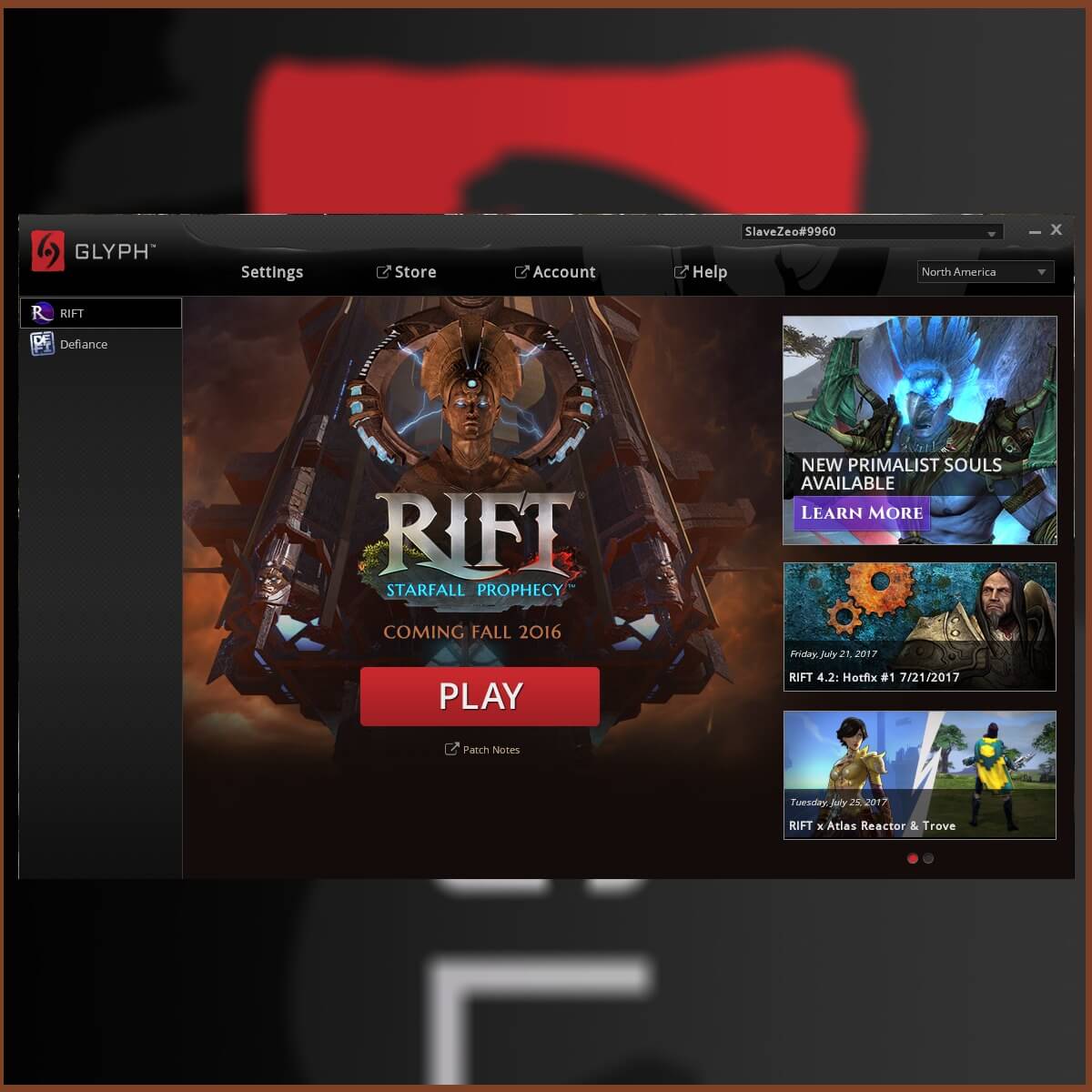
XINSTALL BY CLICKING THE DOWNLOAD FILE
This software will simplify the process by both searching and updating your drivers to prevent various malfunctions and enhance your PC stability. Check all your drivers now in 3 easy steps:
- Download Outbyte Driver Updater.
- Launch it on your PC to find all the problematic drivers.
- Afterward, Click Update & Apply Selected to get the latest driver versions.
- OutByte Driver Updater has been downloaded by 0 readers this month.
Glyph is a popular software distribution and game management platform for the Windows OS. Sometimes, when opening a game or performing Glyph update, you may encounter glyph launcher error 1013.
This is a common error and can occur due to system issues that may not be related to Glyph etc.
If you are also troubled by this error, here are a couple of troubleshooting tips to help you fix Glyph launcher error 1013 in Windows computers.
Steps to fix Glyph launcher error 1013
1. Check for Glyph update
- Check if you have the latest version of Glyph installed. If the issue is widespread, the developer will release an update to fix the problem.
- Launch Glyph and click the Update button to download and install the new version if available.
Manually update Glyph
- If you are unable to update directly from the Glyph client, update the client manually.
- First, open Control Panel and go to Programs > Programs Features.
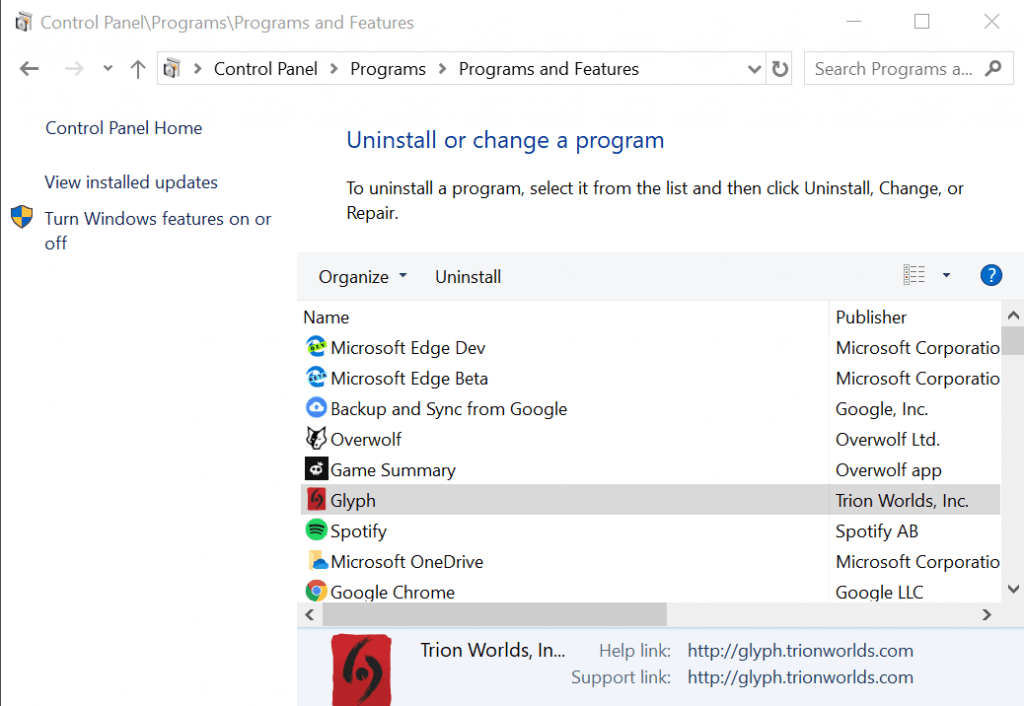
- Select Glyph and click on Uninstall.
- Now go to the Glyph page and check if a new update is available.
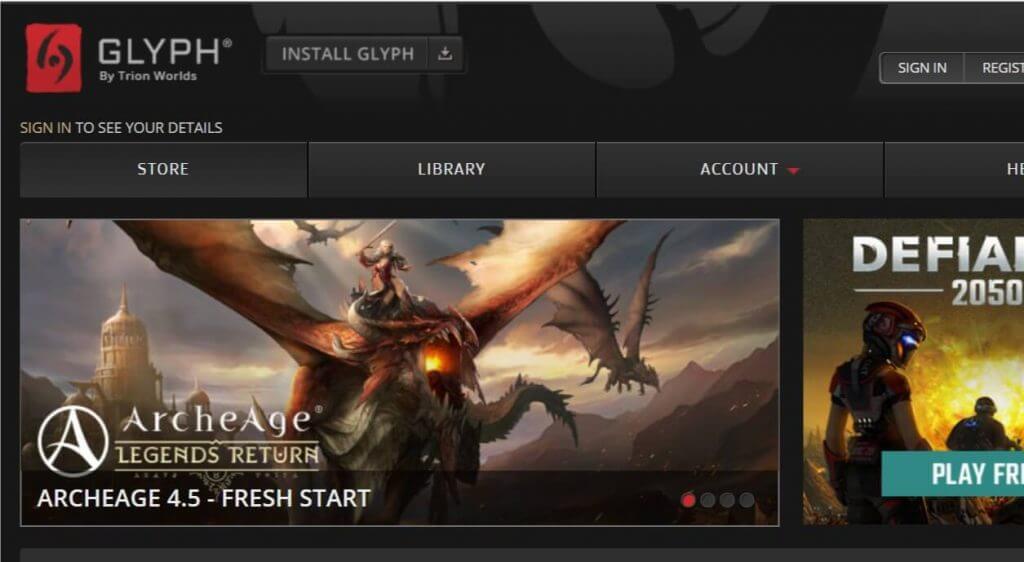
- Download and install the newer version of the client.
- Even though Glyph update’s automatically, manually doing the same can help you resolve the issue.
Check for service issues
- The aforementioned error also occurs if the Glyph service is down due to regular maintenance.
- Check Glyph’s social media accounts as the developers usually posts about the issues at their end on social media.
Glyph launcher error 1034? Try these solutions
2. Check security software
- The Glyph launch error can occur if your antivirus is blocking connection to the internet. Also, check if Windows Defender Firewall is blocking the connection.
- Click on the System Tray icon to show the hidden icons.
- Right-click on your Antivirus software and select Disable/Quit.
Turn off Windows Defender Firewall
- Click on Start and select Settings.
- Go to Updates and security.
- Click on Windows Security.

- Choose the “Firewall and Network Protection” option.
- Click on your currently active network.
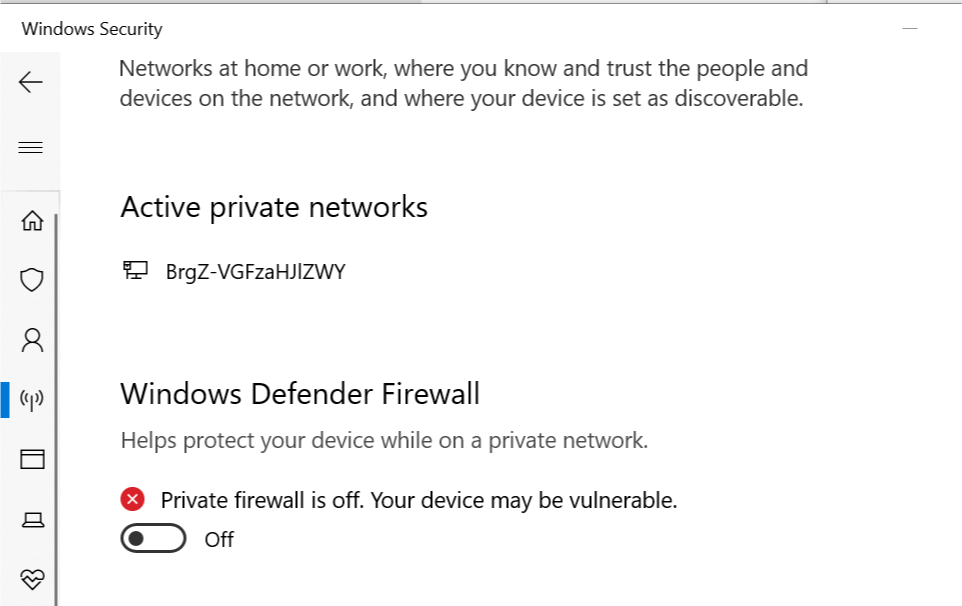
- Click the little switch under the “Windows Defender Firewall” to turn it off.
- Relaunch Glyph and check if the launcher error is resolved.
- Make sure you enable the Antivirus as well the Firewall after diagnosing the issue.
3. Perform System Restore
- Windows OS automatically creates Restore Point when the users install updates and software on the system. You can use these restore points to fix many issues.
- Type restore in the Windows search bar.
- Click on the “Create a Restore Point” option.
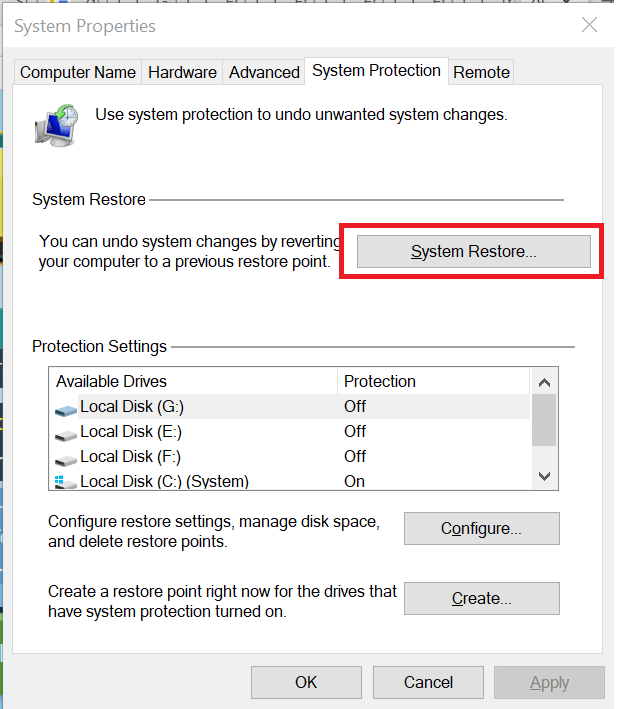
- Click on the “System Restore” button and click Next.
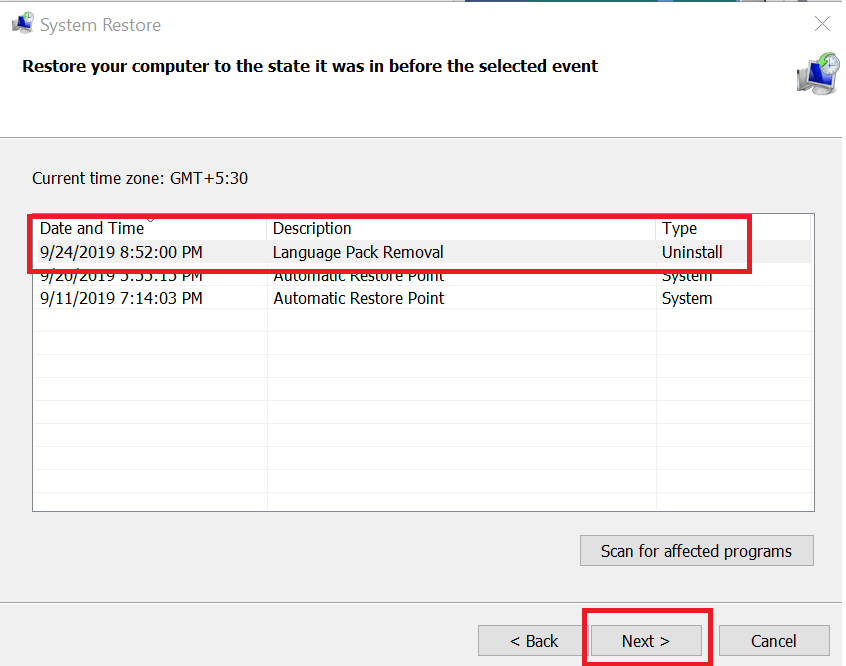
- Check the “Show more restore points” box is available.
- Select the most recent restore point and click on Next.
- Read the description and click on Finish.
- Wait till the PC is restored to the selected restore point.
- Once done, try launching Glyph and check if the error is resolved.
Closing words
By following the steps in this article, you can fix the Glyph launcher error 1013 in Windows computers. Do let us know which fix worked for you in the comments.
RELATED STORIES YOU MAY LIKE:
- The best game websites that aren’t blocked by schools
- 7 best game recording software for low-end PCs
- 6 of the cheapest HDMI monitors to buy in 2019
Still experiencing troubles? Fix them with this tool:
SPONSORED
Some driver-related issues can be solved faster by using a tailored driver solution. If you’re still having problems with your drivers, simply install OutByte Driver Updater and get it up and running immediately. Thus, let it update all drivers and fix other PC issues in no time!
![]()
Некоторые пользователи говорят, что когда они запускают ipconfig/обновить или какая-либо другая IP-команда для восстановления сетевого подключения, с которой они столкнулись. Ошибка: 1013. Была предпринята попытка доступа к сокету способом, запрещенным его разрешением на доступ. Проблема обычно возникает, когда порт заблокирован или используется для двух заданий одновременно. Также высока вероятность того, что сторонний антивирус блокирует соединение и не дает разблокировать IP. В этом посте мы поговорим об этой проблеме и посмотрим, что вы можете сделать, чтобы решить эту проблему.
Необработанная ошибка сокета, ошибка: 10013, была предпринята попытка доступа к сокету способом, запрещенным его разрешениями на доступ.
Исправить ошибку 1013. Была предпринята попытка доступа к сокету способом, запрещенным его правами доступа.
Эта ошибка возникает, когда ваша ОС Windows или любое другое стороннее приложение пытается получить доступ к порту, который уже используется. Более того, пользователи также могут столкнуться с ошибкой 1013 при использовании сторонних антивирусных или VPN-программ. Если вы видите это сообщение об ошибке, сначала перезагрузите компьютер, а затем повторите попытку.
Используйте следующие методы, если вы видите ошибку: 10013, была предпринята попытка доступа к сокету способом, запрещенным его разрешениями на доступ.
- Отключить общий доступ к подключению к Интернету
- Разрешить запуск приложений через брандмауэр Windows
- Удалить сторонний антивирус
- Перезапустите информационные службы Интернета (IIS)
- Использовать точку восстановления системы
Давайте устраним указанную ошибку, используя эти методы.
1]Отключите общий доступ к подключению к Интернету.
При включении общего доступа к Интернету по всем этим протоколам HTTP, HTTPS, FTP, SMTP, POP и IMAP на всех компьютерах сети начинается доступ к ресурсам с вашего компьютера. Проблема начинается, когда доступ к сокету недоступен, а порт заблокирован или отключен. Чтобы решить эту проблему, нам нужно отключить службу общего доступа к подключению к Интернету из диспетчера служб.
- Нажмите клавишу Windows + R, чтобы открыть диалоговое окно «Выполнить».
- Напишите services.msc и нажмите Enter
- В службе Windows найдите службу общего доступа к подключению к Интернету (ICS).
- Как только вы узнаете, дважды щелкните по нему, чтобы открыть свойства
- На вкладке «Общие» выберите «Отключено» в параметре «Время запуска».
- Сохраните изменения и перезагрузите компьютер
Надеюсь, ваша ошибка будет устранена после отключения общего доступа к подключению к Интернету.
2]Временно отключить Защитник Windows
Далее нам нужно временно отключить антивирус Защитника Windows, чтобы он не мешал процессу. Перед запуском ipconfig/renew (или любой другой команды) отключите Защитник Windows, после завершения выполнения снова включите антивирус.
3]Удалить сторонний антивирус
Если вы столкнулись с этой проблемой, сначала следует проверить, не мешает ли сторонний антивирус SMTP-соединениям или нет. Было замечено, что антивирусы блокируют определенные порты, используемые локальным хостом. Таким образом, мы можем четко сказать, что за эту ошибку может быть ответственен сверхзащитный брандмауэр. Чтобы решить эту проблему, временно удалите или отключите сторонний антивирус (например, Avast, Norton и т. д.) и проверьте, решена ли проблема.
Примечание. После устранения проблемы антивирус следует установить и снова запустить, поскольку он защитит вашу систему от атак.
4]Перезапустите информационные службы Интернета (IIS)
Другой способ решить эту проблему — перезапустить Информационную службу Интернета. Перезапуск службы IIS удалит все связанные интернет-службы, включая FTP, SMTP и NNTP, а также удалит сохраненные данные и сбои.
Давайте использовать предписанные шаги, чтобы решить вашу проблему
- Нажмите клавишу Windows, чтобы открыть меню «Пуск».
- Напишите cmd и щелкните правой кнопкой мыши командную строку, выберите «Запуск от имени администратора».
- Выберите «Да», чтобы открыть командную строку.
- Введите «iisreset» и нажмите Enter, чтобы перезапустить службы IIS.
- Остановка и перезапуск интернет-сервисов займет несколько секунд.
Теперь вы проверяете и видите, решена ли ваша проблема.
5]Используйте точку восстановления системы
В любой момент в системе могут возникнуть какие-то проблемы, поэтому воспользуйтесь точкой восстановления системы, чтобы откатить конфигурацию системы к предыдущему состоянию. Это применимо только в том случае, если вы уже создали точку восстановления системы. Выполните предписанные шаги, чтобы использовать восстановление системы.
- Нажмите Windows + R, чтобы открыть диалоговое окно запуска.
- Напишите rstrui и нажмите Enter, чтобы открыть Восстановление системы.
- Выберите «Выбрать другую точку восстановления» и нажмите «Далее».
- Выберите Показать больше точек восстановления.
- Выберите точку восстановления, созданную ранее, и нажмите кнопку «Далее».
- Нажмите кнопку «Готово», и Windows автоматически перезапустится, старое состояние будет восстановлено при следующем запуске.
Надеюсь, ваша проблема будет решена после использования этого метода.
Читать . Устранение проблем с сетью и подключением к Интернету в Windows
Итак, как вы можете видеть, ошибка сокета 1013 не является обычной сетевой проблемой, она возникает, когда порт используется более чем одним протоколом или какой-либо другой проблемой порта. Чтобы решить проблему, вам нужно либо исправить ситуацию с портами, проверить протоколы, либо изменить конфигурацию системы.
Чтение: сброс TCP/IP, сброс DNS, сброс Winsock, сброс прокси-сервера с помощью пакетного файла.


